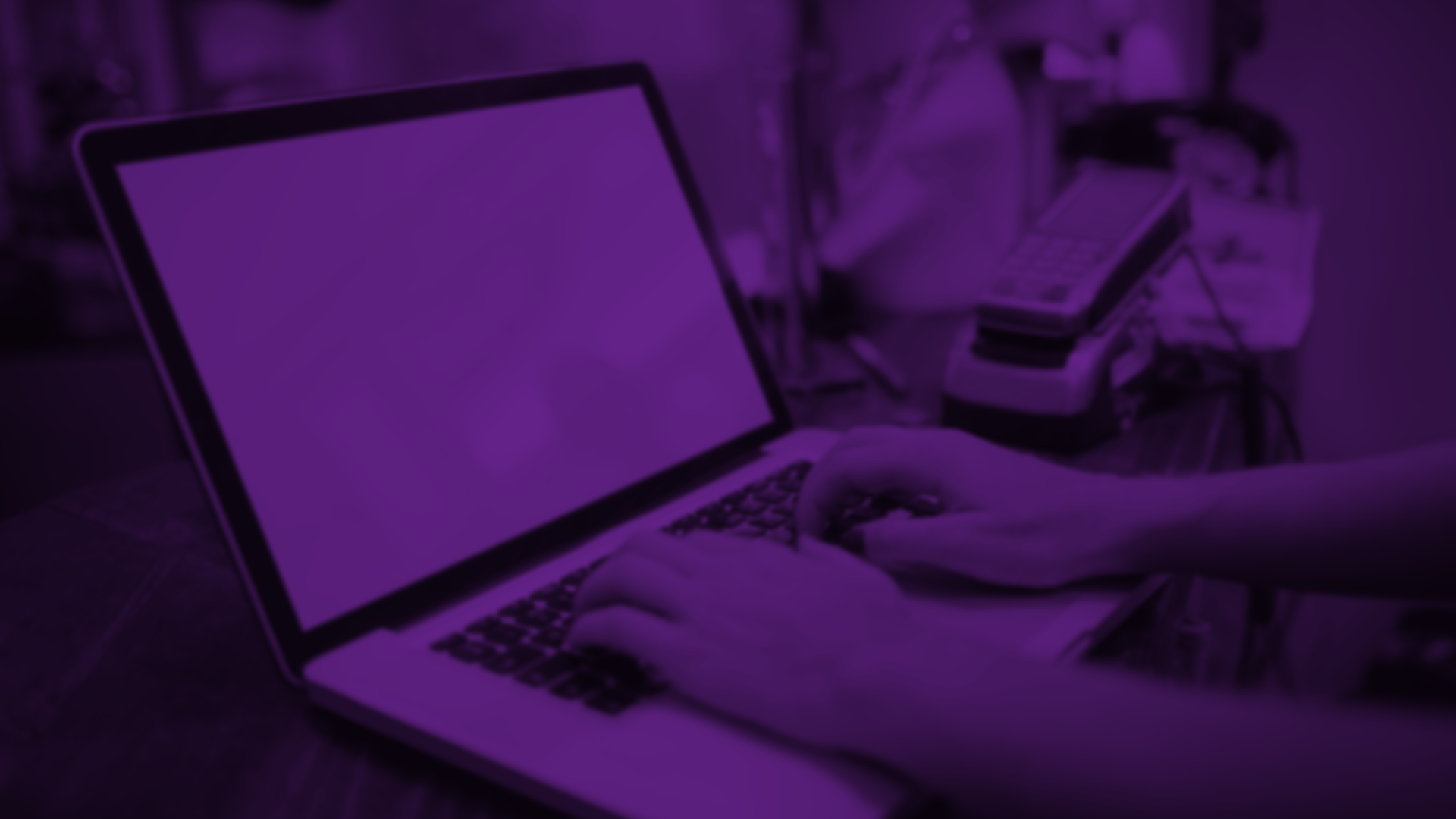Solicitação de TEF
A solicitação de TEF deve ser feita por meio de um formulário do Google, onde você deverá informar todos os dados da sua empresa e do seu cliente final.
Clique aqui para acessar o formulário.
Após preencher todos os dados e enviar o formulário, será aberto um ticket em nossa plataforma de atendimento vinculado ao seu CNPJ. Com isso, a equipe comercial dará início ao procedimento interno para a liberação de seu pedido.
Clique aqui para acessar a plataforma de atendimento.
Como pegar o Endereço físico (MAC Address) + Hostname?
Para localizarmos estas informações solicitadas no formulário, temos duas formas para localizar para cada informação, sendo elas:
- Endereço físico (MAC Address)
A primeira opção e mais prática é irmos pelo Painel de Controle. Ao abrir o mesmo, vamos clicar em “Rede e Internet”.
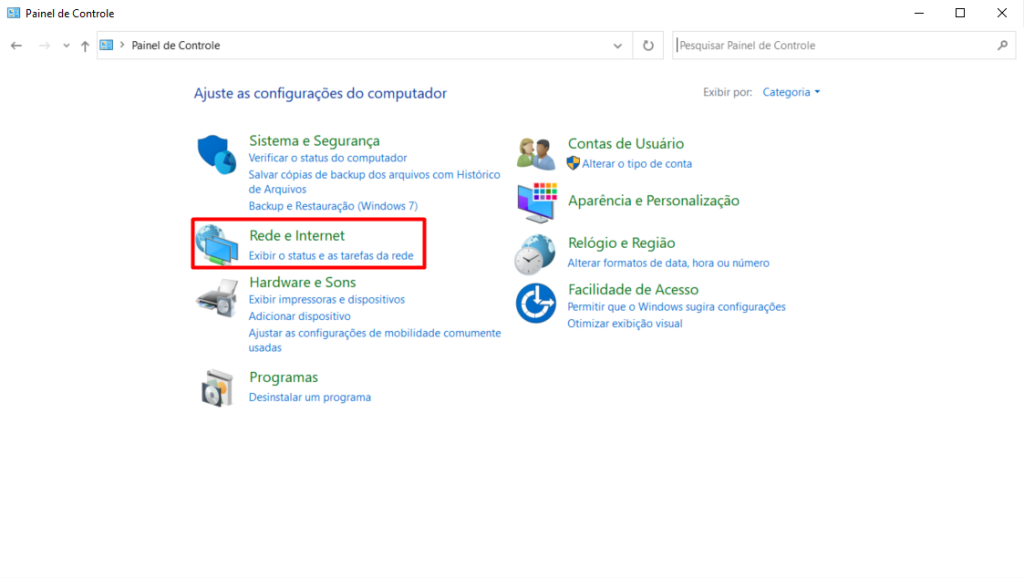
Na nova tela, clicaremos em “Central de rede e Internet”.
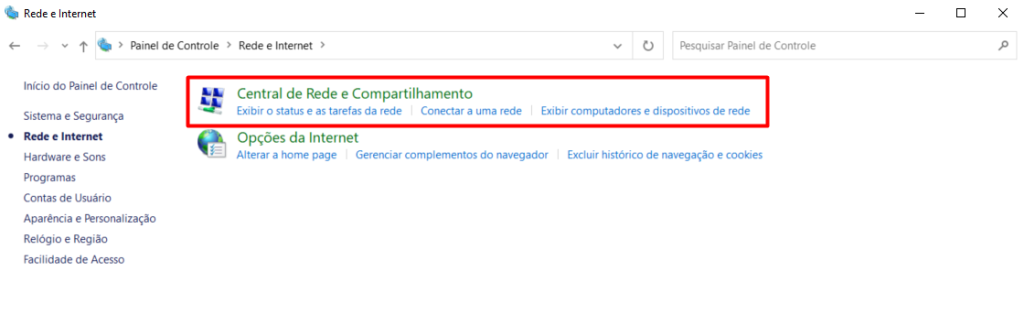
Nesta tela, você clicará sobre a rede que a máquina utiliza, sendo por cabo de rede ou Wi-Fi. Ao clicar no mesmo, vá em “Detalhes” e terá o endereço físico.
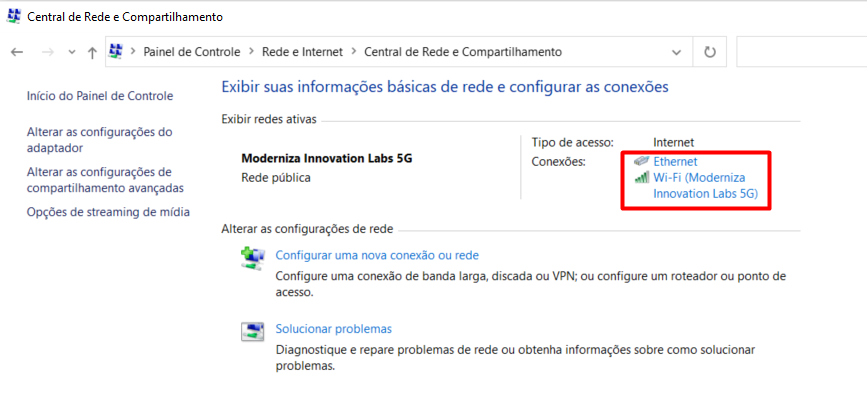
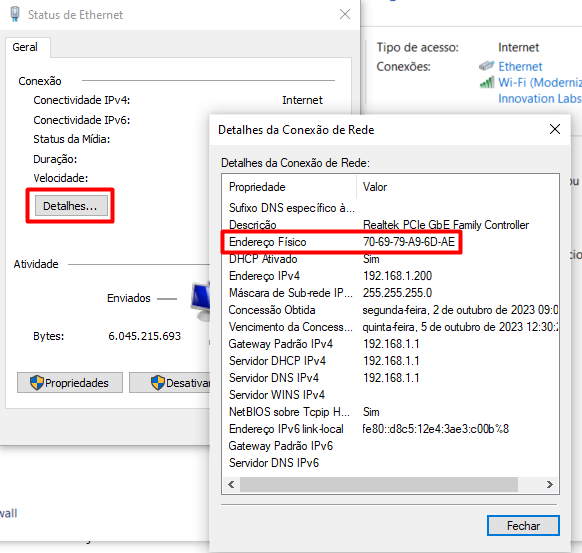
Além disto, podemos ir no Prompt de Comando (CMD) da máquina, digitar “ipconfig /all” e dar enter para que apareça os dados.
Observação: Com esse comando, aparecerá mais de um endereço físico, logo, deve ser identificado qual forma de conexão à internet é mais utilizado na máquina e pegar o mesmo com base nisso.
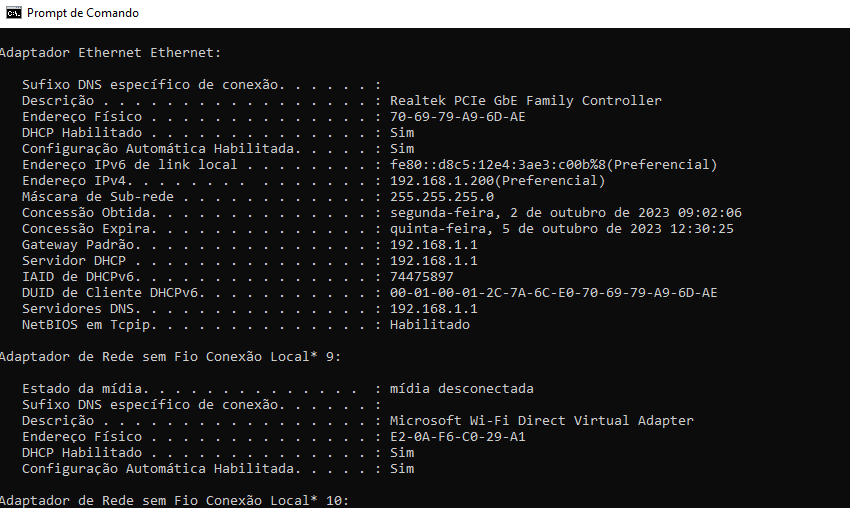
- Hostname
Podemos localizar este indo em Configurações > Sistema > Sobre, onde aparecerá o “Nome do Dispositivo”.
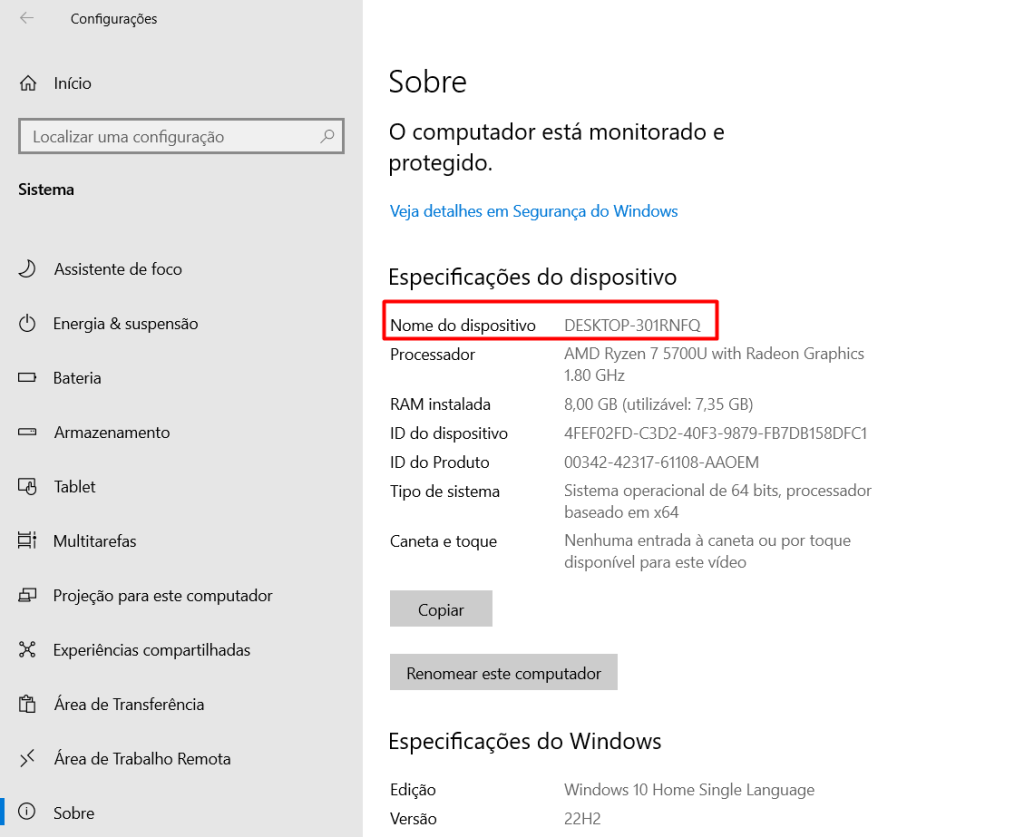
Assim como, podemos ir no Prompt de Comando (CMD), digitar “ipconfig /all” e, ao dar enter, aparecerá o hostname.
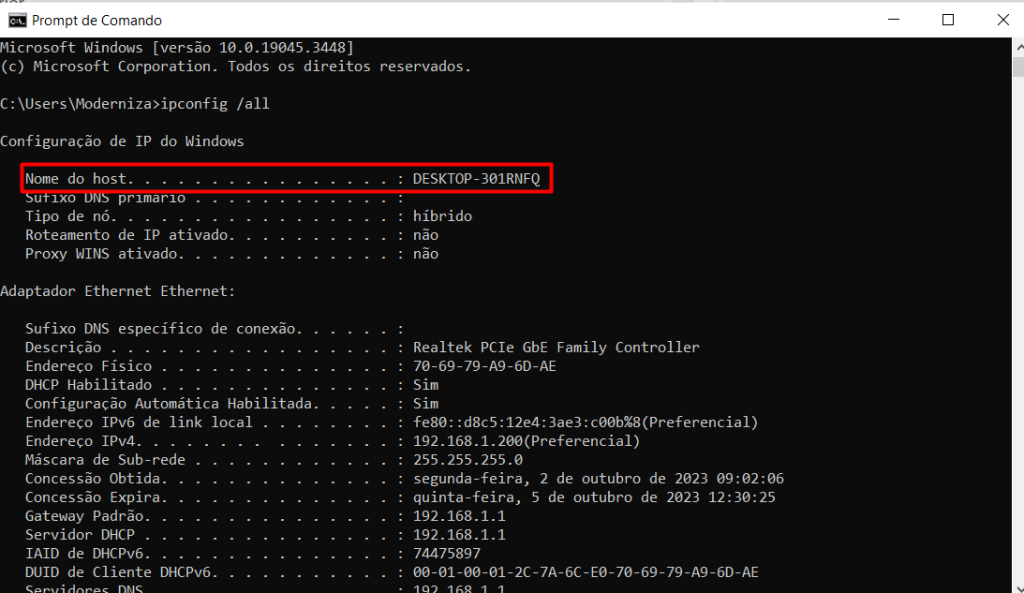
Instalação do TEF
Após o recebimento das informações no ticket com a liberação do pedido e dados de acesso ao GP, podemos prosseguir para a instalação do mesmo, junto do E1_Connect.
Gerenciador Padrão e E1_Connect
Clique aqui para baixar os instaladores para 64 bits.
Clique aqui para baixar os instaladores para 86 bits.
Baixe e execute o arquivo Instalador TEFHUB-v.exe, onde aparecerá a página inicial do instalador para a seleção do caminho específico, a qual aconselhamos deixar com o caminho padrão. Com isso, clique em “Avançar”.
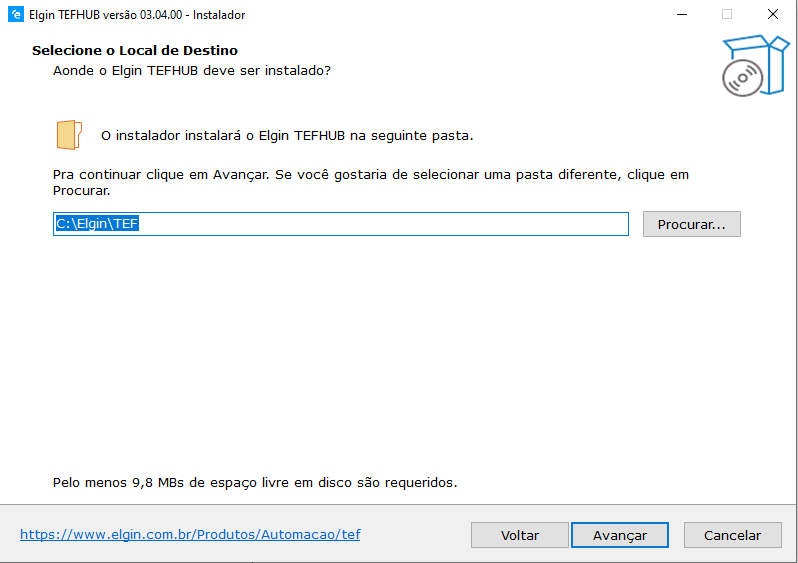
Nesta tela, selecionaremos quais módulos serão instalados. Aqui será necessário deixar marcado as opções conforme imagem abaixo, trocando somente o ambiente do cliente para “Produção”.
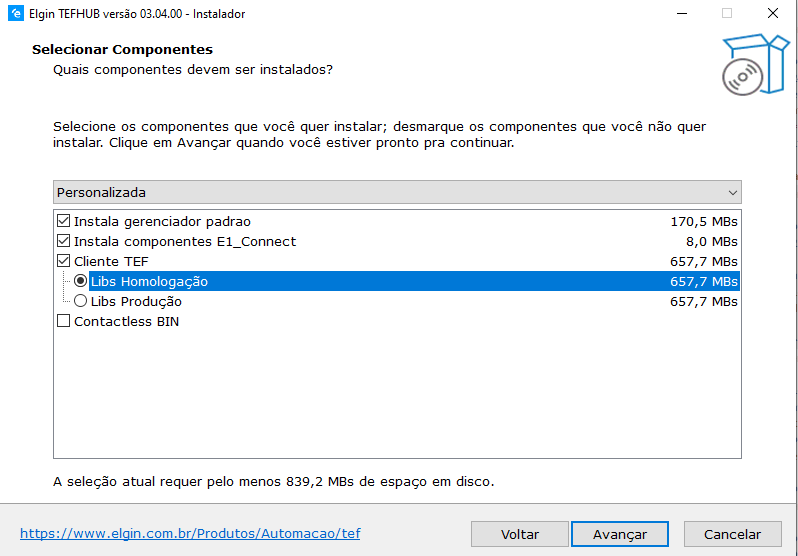
Após isso, teremos a escolha de ter um atalho na área de trabalho para o TEF GP, o que indicamos que este seja marcado. E depois clicaremos em “Avançar” e “Instalar”.
O atalho da área de trabalho fará com que consiga iniciar o GP do TEF e o E1_Connect de forma mais fácil. Caso contrário, localizará somente em suas respectivas pastas, as quais são:
GP do TEF: C:\ELGIN\TEFPassivo\E1_TEFPay_Passivo.exe
E1_Connect: C:\ELGIN\E1_Connect\E1_Connect.exe
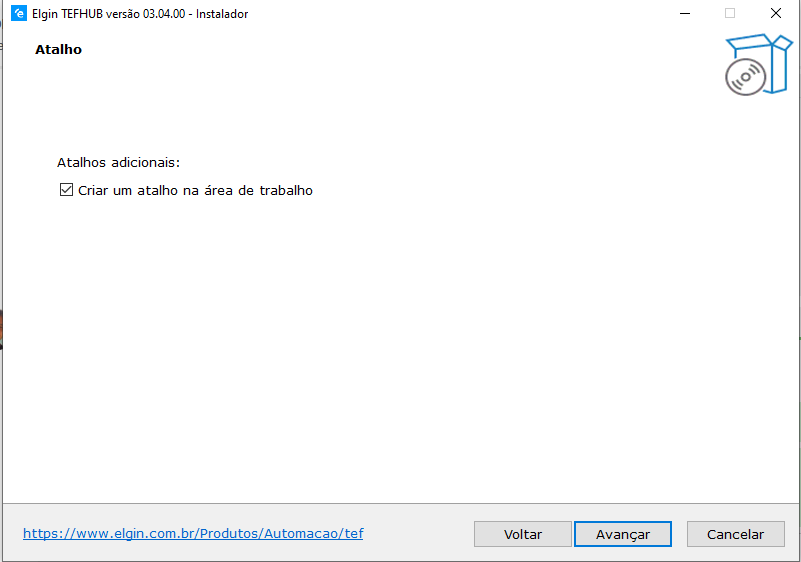
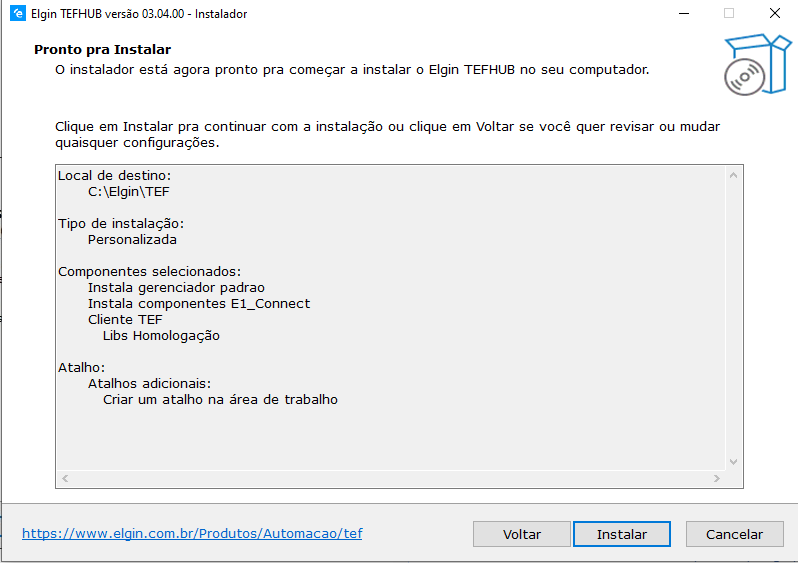
Finalizando a instalação, basta clicar em “concluir” nas duas telas seguintes.
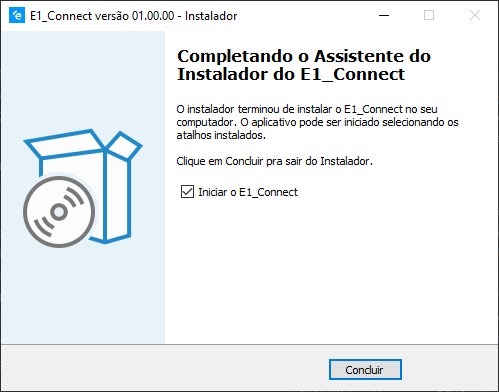
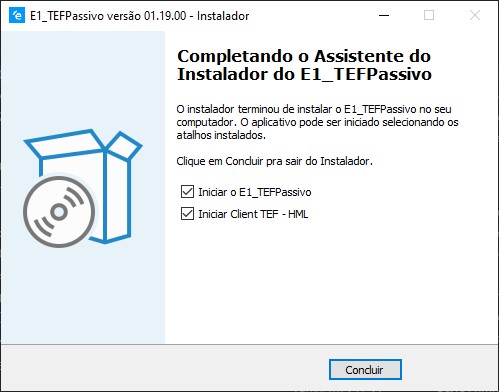
Ao instalar, precisamos verificar se temos estes 2 ícones referentes a aplicativos rodando.
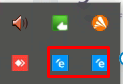
Aqui teremos o E1_Connect (aplicativo que faz a conexão do sistema com a máquina do TEF), o Gerenciador Padrão do TEF (para operações e configurações) .
Após isso abrir o Gerenciador padrão do tef e realizar a ativação da aplicação com o CNPJ do cliente.
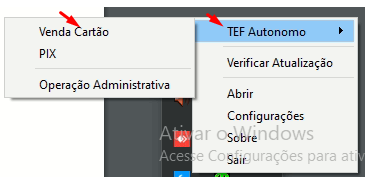
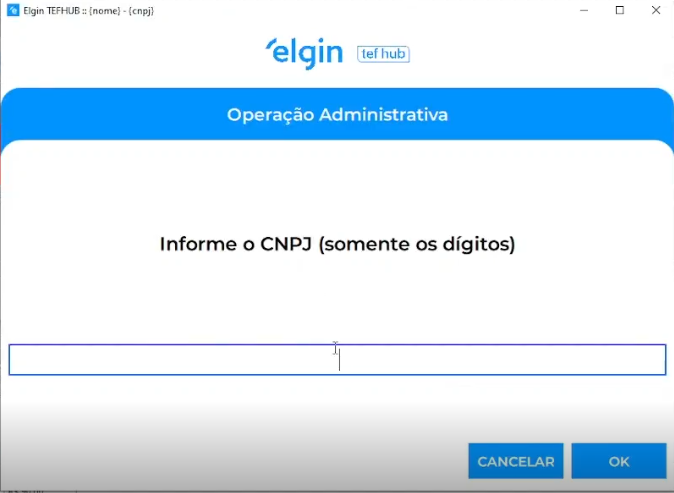
Feito isso a ativação do TEF HUB está completa.
*Método Antigo – TEF ELGIN (Com VSpague)*
Esses passos se referem apenas a clientes antigos que usam o TEF ELGIN com o VSpague.
Caso o V$Pague não esteja rodando, recomendamos que verifique se o mesmo foi instalado, através do Gerenciador de Tarefas. Caso não tenha sido, baixe o mesmo através deste link:
Clique aqui para baixar o V$Pague.
Instalação V$Pague
Após baixar, execute o aplicativo V$pague Installer Destaxa 64x.msi e aqui, você clicará em “Avançar”.
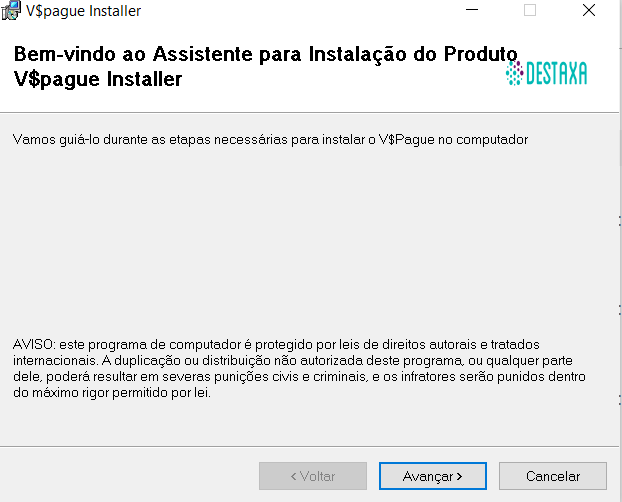
Na próxima tela, recomendamos que selecione para “Todos”, ou seja, para instalar para todos os usuários e clique em “avançar” > “avançar”.
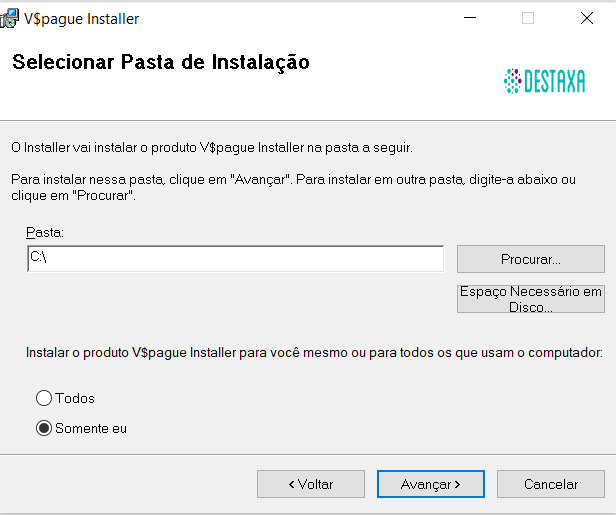
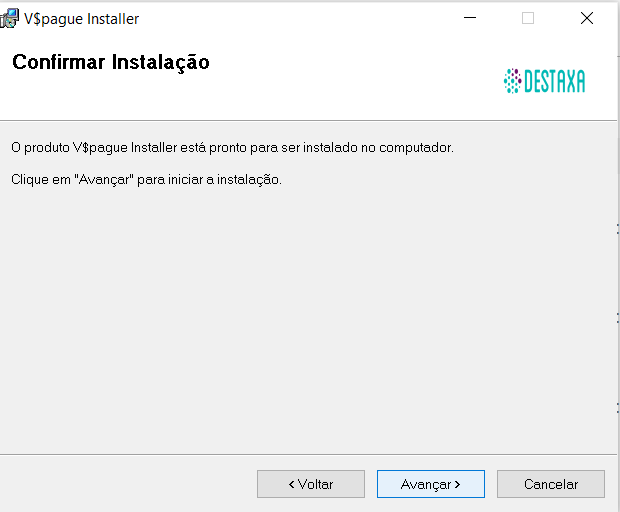
Com isso, o mesmo será instalado e após instalado, basta clicar em “Fechar” e verificar se o mesmo já consta na barra de tarefas.
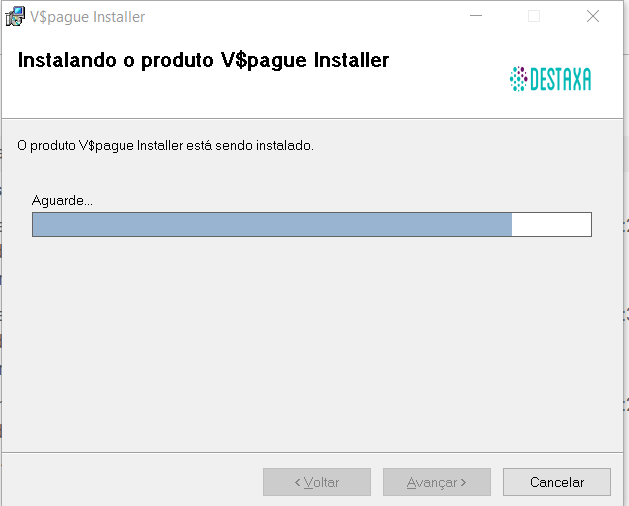
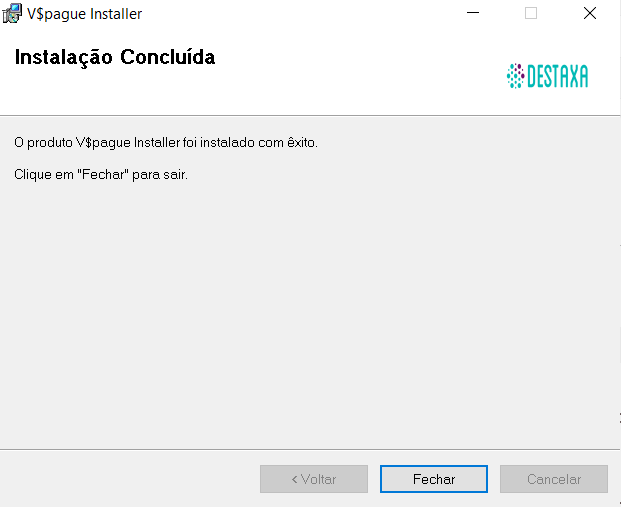
Meios de Pagamento
Ao finalizar as instalações, iremos em Configurações > Meios de Pagamento.
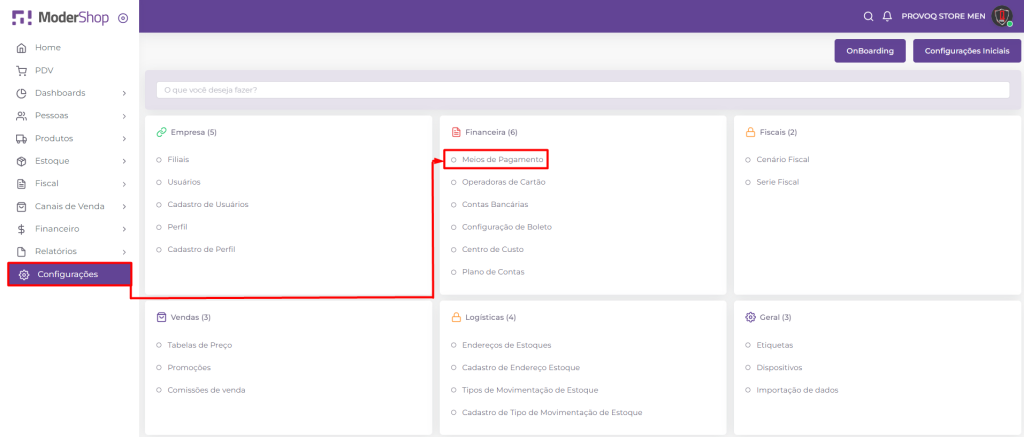
Aqui, acessaremos os finalizadores “Cartão de Crédito” e “Cartão de “Débito” e ativar o checkbox de “Utilizar transação com captura”, para que o GP do TEF seja chamado ao utilizar esses finalizadores. Após marcado o checkbox, basta clicar em “Salvar”.
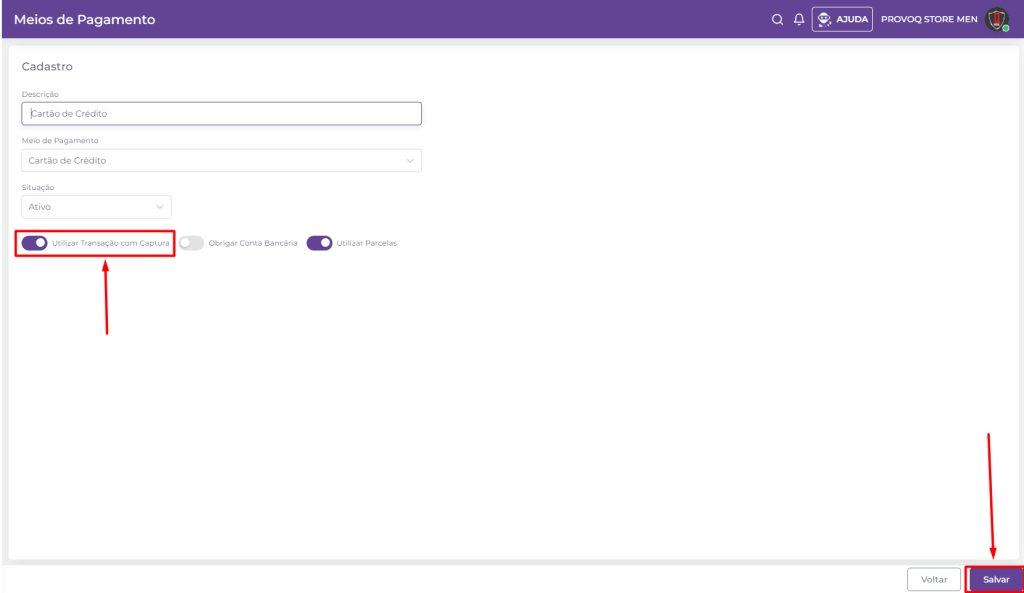
Gerenciador Padrão do TEF
Para acessar o gerenciador padrão do TEF é através do ícone com o título Elgin_E1_TEF_Passivo, clicando com o botão direto no mesmo. Com disso, basta clicar em TEF Autônomo > Operação Administrativa.
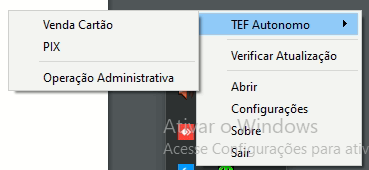
Nesta tela, poderemos cancelar as operações, verificar transações pendentes, reimpressão e retirar um extrato das transações.
Para realizar estas ações, precisará do login e senha fornecidos no ticket de solicitação do TEF.
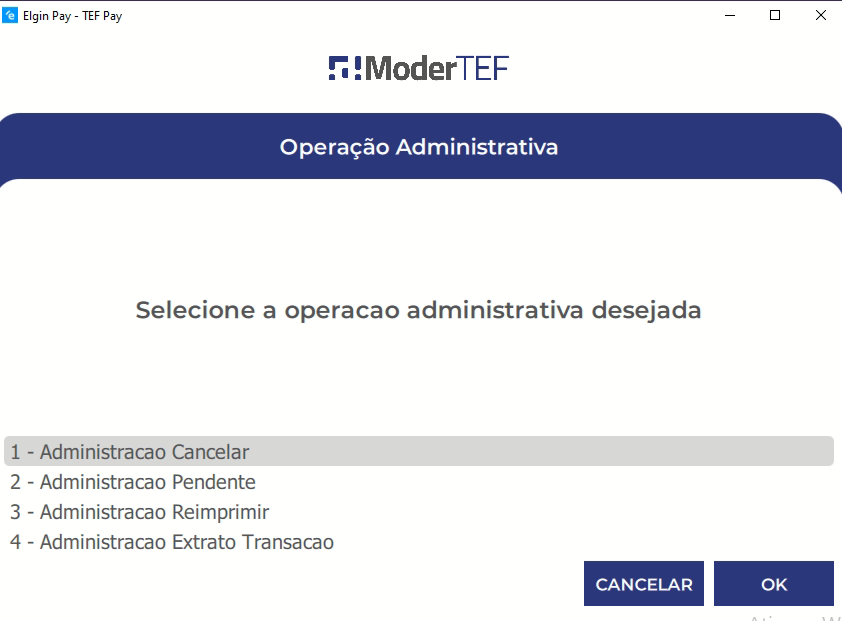
Além de verificar os dados relacionados as operações, podem ser realizadas as configurações adicionais, onde podemos adaptar o TEF conforme logomarca. Para isso, basta clicar em “Configurações” e posteriormente, na aba “Personalização”.
Abaixo, deixaremos o download dos dados com a personalização do ModerTEF.
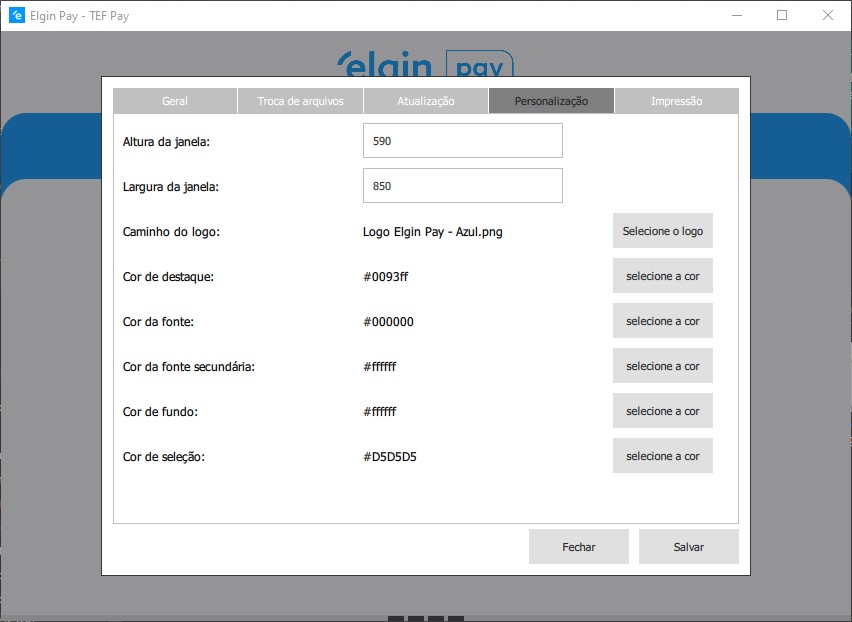
Nas demais abas, não precisará ser alterado nada.